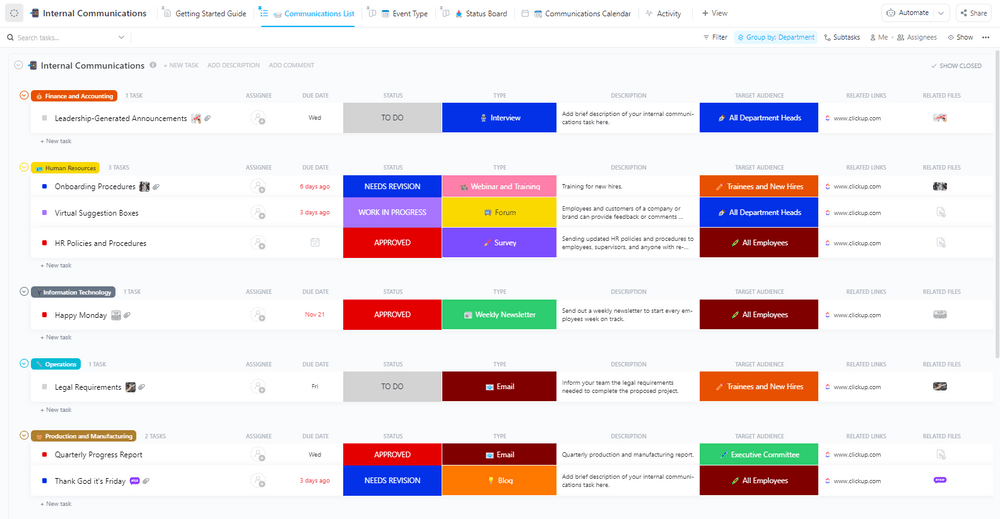Ob es sich um einen langwierigen E-Mail-Thread oder ein Ereignis handelt, das in letzter Minute aufgetaucht ist – Sie wissen, was kommt: der gefürchtete "Schnell-Anruf"
Ist ein Anruf der beste Weg, um voranzukommen, oder gibt es andere Möglichkeiten, dieses Problem zu lösen?
Die Huddle-Funktion von Slack ermöglicht schnelle, informelle Besprechungen, indem sie wie herkömmliche Telefonate schnellere und spontanere Anrufe ermöglicht, aber besser.
Hier finden Sie einen Leitfaden zu Slack Huddles im Vergleich zu Anrufen, zur Einrichtung von Slack Huddles, zu den Features, Vor- und Nachteilen und vielem mehr! 👇
Was ist ein Slack Huddle?
Slack Huddles sind schnelle Audioanrufe in Slack, die sich perfekt für dringende Abfragen eignen und alle Beteiligten einbeziehen, egal ob es sich um Teammitglieder oder externe Mitarbeiter handelt. Sie können spontan Anrufe über Ihre Slack-Kanäle tätigen oder Direktnachrichten senden.

Slack Huddles helfen Ihnen, sich in Remote-Arbeitsumgebungen verbunden zu fühlen, in denen persönliche Unterhaltungen nur selten möglich sind. Diese zwanglosen Anrufe eignen sich hervorragend für Brainstorming, das Freigeben von Bildschirmen oder das Chatten mit einer Person oder einer kleinen Gruppe.
Mit Slack-Huddles können Sie schnell nach Aufgaben-Updates sehen und überprüfen, ob Ihr Team sich an den Plan für das Projekt hält.
Die Idee ist, sich sofort online mit Teammitgliedern zu verbinden, ohne mühsam Termine vereinbaren zu müssen. Diese sofortige Verbindung hilft Ihren Teams, Fragen sofort zu klären und ihren Workflow reibungslos aufrechtzuerhalten.
Mit Slack Huddles können Sie über Audio, Video und Bildschirmfreigabe chatten – alles an einem Ort. Diese Sofortanruf-Funktion reduziert die Ausfallzeiten bei Meetings und gibt Ihnen mehr Zeit, sich auf andere Aufgaben zu konzentrieren.
Slack Huddles im Vergleich zu herkömmlichen Telefonkonferenzen
Slack Huddles und reguläre Anrufe bieten beide Konferenzschaltung, aber es gibt einen entscheidenden Unterschied. Mit Slack Huddles können Sie einen Audio-Chat im Slack-Kanal starten, was sehr praktisch ist.
Hier ist ein Vergleich zwischen Slack Huddles und Anrufen zum besseren Verständnis:
1. Teilnahme und Zugänglichkeit
Das offene Einladungsmodell ermöglicht es jedem in Ihrem Kanal, dem Huddle beizutreten, was eine inklusivere Teilnahme und einfachere Zusammenarbeit fördert.
Für herkömmliche Telefonkonferenzen müssen in der Regel Einladungen an die Teilnehmer verschickt werden. Möglicherweise müssen Sie Ihre Telefonnummer oder den Link zum Meeting freigeben, um teilnehmen zu können.
2. Einfaches Starten einer Unterhaltung
Das Starten und Beitreten von Huddles ist so einfach, dass es zu spontaneren Chats und einer Zusammenarbeit in Echtzeit anregt. Ein Klick in einem Slack-Kanal oder einem DM-Fenster genügt, und schon sind Sie dabei.
Herkömmliche Anrufe erfordern jedoch eine Terminplanung, Einladungen und die Einrichtung von Konferenzbrücken oder Links für Videoanrufe. Das ist umständlich und nicht ideal für spontane Meetings.
3. Informalität vs. Formalität
Slack-Huddles sind für Unterhaltungen auf Abruf konzipiert. Sie ahmen das spontane Chatten im Büro nach.
Im Gegensatz zu traditionellen Telefonaten, die formell und terminiert sind, sind Huddles weniger strukturiert. Das macht sie ideal für tägliche Check-ins oder informelle Arbeitsbesprechungen.
Herkömmliche Anrufe erfordern in der Regel eine Vorbereitung und folgen oft einer festgelegten Tagesordnung. Sie eignen sich eher für detaillierte Besprechungen oder die Überprüfung von Präsentationen.
4. Features und Tools
Slack Huddles machen spontane Meetings durch Live-Emoji-Reaktionen, ästhetische Hintergrunddesigns und unterhaltsame Effekte zu einem spielerischen Erlebnis. Mit diesen Features können Teams jede Unterhaltung ein wenig interaktiver gestalten. Alle freigegebenen Links und Dokumente werden automatisch in Ihrem Huddle-Thread gespeichert.
Dieses Feature variiert bei herkömmlichen Telefonkonferenzen je nach verwendeter Plattform.
Wie Sie Slack Huddles nutzen können (Anwendungsfälle und Beispiele)
Slack-Huddles haben mehrere Verwendungszwecke, von Meilenstein-Reviews oder Sitzungen zur Problemlösung bis hin zu Mentoring oder Einzelgesprächen.
Hier sind einige Anwendungsfälle, die Sie testen können:
Anwendungsfall 1: Wöchentliche Aufräumaktionen zum Sammeln von Updates
Organisieren Sie wöchentliche Huddles, um die Häufigkeit von verzögerten Aufgaben zu reduzieren und an ausstehenden Unteraufgaben zu arbeiten. Die Idee ist, vorab festgelegte, zeitgebundene Meetings durch spontane Diskussionen über Updates zu ersetzen.
Verwenden Sie die Vorlagen für Kommunikationspläne von ClickUp, um die Grundlage Ihres Teams für eine effektive Zusammenarbeit zu stärken.
Die Vorlage für die interne Kommunikation von ClickUp optimiert beispielsweise die Unterhaltungen und Systeme zur Weitergabe von Fortschritten in Ihrem Team. Sie können interne Teams über Änderungen an Projektplänen informieren und sogar wichtige Ereignisse oder Aktualisierungen ankündigen.
Anwendungsfall 2: Brainstorming-Anrufe nach Meetings
Mit Slack Huddles können Sie nach umfassenden Meetings im Büro oder aus der Ferne nachfassen und Fragen klären.
Nutzen Sie die Bildschirmfreigabe-Funktion, um die Ideen Ihres Teams zu sammeln und es über die Ergebnisse der Brainstorming-Sitzung auf dem Laufenden zu halten.
Anwendungsfall 3: Last-Minute-Feedback von Clients bewerten
Huddles sind außerordentlich hilfreich beim Studium und der Umsetzung von Änderungen an der Strategie für die Einführung eines Endprodukts oder einer Kampagne.
Sie können Slack-Huddles verwenden, um finale Checklisten zu überprüfen und letzte Änderungen an einzureichenden Dokumenten vorzunehmen.
Anwendungsfall 4: Soziale Interaktionen aus der Ferne
Wenn Sie ein Remote-Team haben, können Sie Huddles nutzen, um ungezwungen zu chatten und eine gute Beziehung zum Team aufzubauen, genau wie in einer traditionellen Büroumgebung.
Solche On-Demand-Tools für die Kommunikation am Arbeitsplatz können informelle, spontane Chats in physischen Büroräumen simulieren.
Vor- und Nachteile der Verwendung von Slack Huddles für die Kommunikation
Slack-Huddles haben je nach Verwendungskontext mehrere Vorteile und potenzielle Nachteile.
Vorteile
- Erhöht die Geschwindigkeit und Einfachheit: Sie können einen Huddle mit nur wenigen Klicks in Ihrem Slack-Arbeitsbereich oder -Kanal starten, in dem alle Mitglieder Ihres Teams anwesend sind. Dies macht es unglaublich effizient für spontane Unterhaltungen, ohne dass eine Terminplanung erforderlich ist
- Reduziert die Ermüdung durch Meetings: Der informelle Charakter und die Audio-First-Natur von Huddles können die Ermüdung durch aufeinanderfolgende Video-Meetings reduzieren
- Fördert informelle Interaktionen: Das ungezwungene Setup motiviert Ihr Team zu natürlicheren Unterhaltungen, ähnlich wie wenn man kurz am Schreibtisch eines Kollegen vorbeischaut, um zu chatten
- Vereinfacht die Remote-Zusammenarbeit: Mit Huddles kann Ihr Remote-Team schnell eine Verbindung herstellen und zusammenarbeiten, ohne komplexe Videokonferenzen vorbereiten oder verwalten zu müssen. Und es gibt Dutzende von Slack-Hacks, mit denen Sie die Remote-Zusammenarbeit und -Kommunikation noch weiter verbessern können
Nachteile
- Minimale Video-Interaktion: Die geringere Konzentration auf Video-Features könnte die Nutzung von Körpersprache, Mimik oder visuellen Hinweisen beeinträchtigen, die für eine effektive Kommunikation hilfreich sind
- Mögliche Übernutzung: Die einfache Einrichtung eines Huddles könnte für die Mitglieder Ihres Teams zur Gewohnheit werden und zu häufigen Unterbrechungen oder Ablenkungen führen, wenn es nicht sinnvoll eingesetzt wird
- Nicht ideal für formelle Meetings: Da formelle Meeting-Elemente wie Tagesordnungen und Teilnehmerregeln fehlen, sind Huddles möglicherweise nicht für formelle digitale Zusammenkünfte geeignet
So funktionieren Slack Huddles
Starten Sie einen Slack-Huddle in einem beliebigen Slack-Workspace, Kanal oder DM-Chat. Ihre Teammitglieder können sofort an dem Anruf teilnehmen, da sie bereits Teil des Workspace sind.
Slack Huddles bieten einen spontanen Co-Working-Space in Ihrer digitalen Zentrale.
Slack Huddles bringen die ungezwungenen Bürogespräche zurück – mit Video-Chats und Bildschirmfreigabe für alle mit nur einem Klick, komplett mit Cursor und Zeichenwerkzeugen.
So navigieren Sie durch einen Slack-Huddle:
Schritt 1: Starten eines Slack-Huddles
Suchen Sie die Schaltfläche "Huddle" – sie befindet sich oben rechts und sieht aus wie ein Kopfhörersymbol. Klicken Sie darauf, um einen Huddle zu starten.
Sobald es beginnt, sehen Sie eine Benachrichtigung im Kanal oder in der Direktnachricht, die darauf hinweist, dass der Huddle aktiv ist. Andere Teilnehmer können dem Huddle beitreten, indem sie auf die Benachrichtigung oder das Huddle-Symbol klicken.
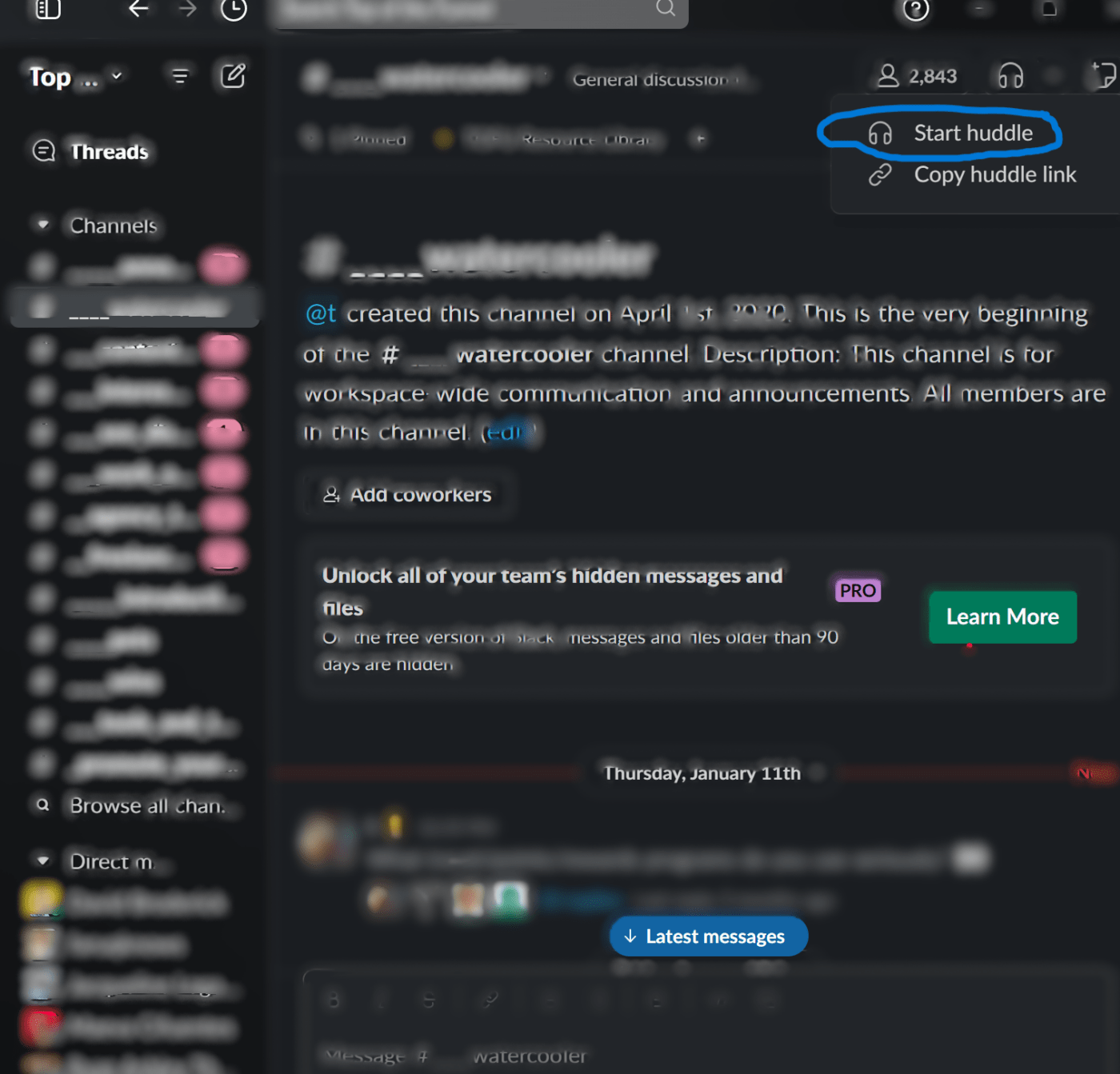
Klicken Sie oben rechts auf "Huddle starten"
Schritt 2: Laden Sie Kollegen zu Ihrem Huddle ein
Tippen Sie auf die drei Punkte oder das Zahnrad-Symbol und wählen Sie "Personen einladen". Wenn Ihr Kanal weniger als 20 Teilnehmer hat, geben Sie einfach @channel ein, um alle einzuladen
Schritt 3: Informationen in einem Huddle freigeben
Huddles bieten einen dedizierten Space zur Verteilung von Links, Dokumenten und Notizen in Ihrem Message-Thread.
Mit Slack Huddles können zwei Teilnehmer gleichzeitig ihre Bildschirme freigeben. Sie können den Bildschirm vergrößern, Ihre Eingaben hinzufügen oder wichtige Punkte mit dem Bleistift-Symbol markieren.
Nachrichten-Threads sind für alle zugänglich, unabhängig davon, ob sie daran teilgenommen haben oder nicht. Sie lassen sich leicht nach Dateien und Stichwörtern durchsuchen. Selbst wenn Sie den Huddle verpasst haben, können Sie die Unterhaltung in Echtzeit verfolgen und alle freigegebenen Ressourcen einsehen.
Erwägen Sie, Ihrem Team Vorlagen für Anrufprotokolle als Alternative zur Nachverfolgung von Unterhaltungen außerhalb von Slack einzuführen.
Schritt 4: Weitere Huddle-Features nutzen
- Sie können die Live-Untertitel-Funktion aktivieren, ein Huddle-Thema vorab festlegen, mit dem Hintergrund spielen und eine Vorschau Ihres Videos anzeigen
- Klicken Sie auf den Pfeil oder das Thread-Symbol, um den laufenden Thread im Huddle auszublenden oder einzublenden. Verwenden Sie das Zahnrad-Symbol, um ein Thema über dem Thread hinzuzufügen, um die Teilnehmer auf den neuesten Stand zu bringen
- Senden Sie Emojis, Effekte oder Sticker-Reaktionen, wann immer Sie möchten, um dem Sprecher und anderen zu zeigen, dass Sie zuhören. Außerdem wird der Flow der Unterhaltung dadurch nicht gestört. Die Emojis verschwinden nach wenigen Sekunden, aber die Sticker bleiben auf dem Bildschirm, bis Sie sie deaktivieren
Schritt 5: Verlassen eines Slack-Huddles
Um einen Huddle zu verlassen, klicken Sie auf dasselbe Symbol, über das Sie dem Huddle beigetreten sind. Seien Sie vorsichtig, da sich das Symbol möglicherweise leicht verändert, um anzuzeigen, dass Sie derzeit Teil eines Huddles sind.
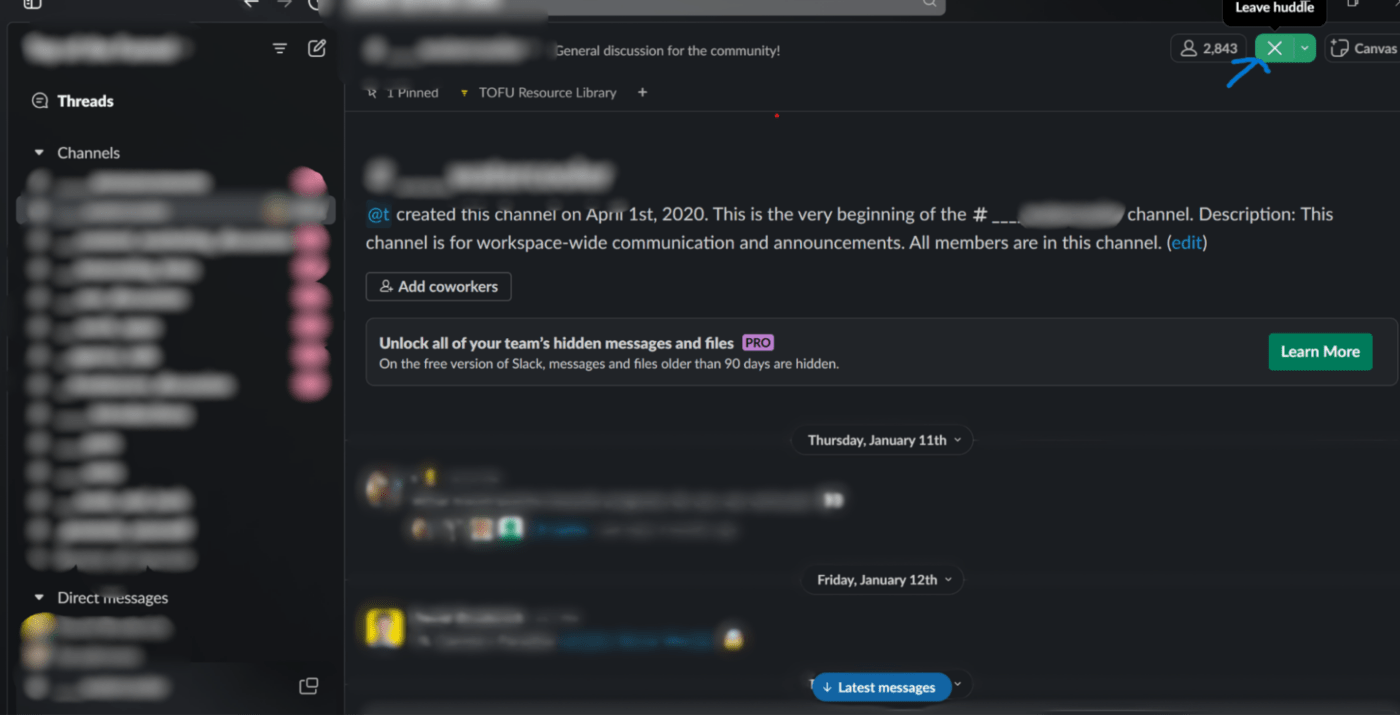
Bewegen Sie den Mauszeiger über das gleiche Kopfhörersymbol, um den Huddle zu verlassen
Sie werden automatisch aus dem Huddle getrennt, wenn Sie Slack schließen oder Ihre Internetverbindung unterbrochen wird. Außerdem erhalten andere Teilnehmer keine Benachrichtigung, wenn Sie den Huddle verlassen, sodass Ihr Verlassen nicht stört.
Alternativen zu Slack Huddles
Es gibt viele Möglichkeiten, mit Tools wie Slack, Microsoft Teams, Zoom und Google Meet zusammenzuarbeiten und zu kommunizieren.
Hier sind einige der einfachsten Tools für informelle Meetings und die Zusammenarbeit mit Ihrem Team:
ClickUp
ClickUp ist weltweit ein Favorit von Remote-Teams und erweitert Ihr Projektmanagement-Arsenal um einen spannenden Katalog an Messaging-Features.
Nutzen Sie die ClickUp Chat-Ansicht für direkte Nachrichten innerhalb der Plattform. So können Teammitglieder reibungslos über Projekte oder Aufgaben aus dem Projekt- oder Aufgabenfenster chatten, ohne hin und her springen zu müssen.

ClickUp organisiert Aufgaben, Ziele, Dokumente und Zeitleisten und bereitet jede Remote-Organisation darauf vor, kleine und große Projekte über mehrere Abteilungen hinweg zu verwalten.
Darüber hinaus können Sie mit ClickUp Clips Bildschirmaufzeichnungen mit personalisierten Audio- und Textnachrichten als Add-On-Notizen zum besseren Verständnis versenden. Dies eignet sich gut für die Entwicklung klarer, detaillierter Anweisungen oder Rückmeldungen zu Aufgaben und Projekten. ClickUp bietet einen kostenlosen Bildschirmrekorder ohne Wasserzeichen!

Das Engagement von ClickUp für die Vereinfachung des Projektmanagements in Unternehmen führte zur Integration der KI ClickUp Brain in seine Plattform. Sie können nun Nachrichten aus Clips schnell transkribieren, um die Zugänglichkeit zu verbessern, indem Sie gesprochene Informationen in Text umwandeln.
Dies ist besonders hilfreich für Teams, die die Kommunikation überprüfen müssen oder die Text gegenüber Audio-Briefings bevorzugen. Solche KI-Tools für Meetings automatisieren zeitaufwändige Aufgaben wie das Erstellen von Zusammenfassungen, die Verteilung von Tagesordnungen und das Ausfüllen von Vorlagen.
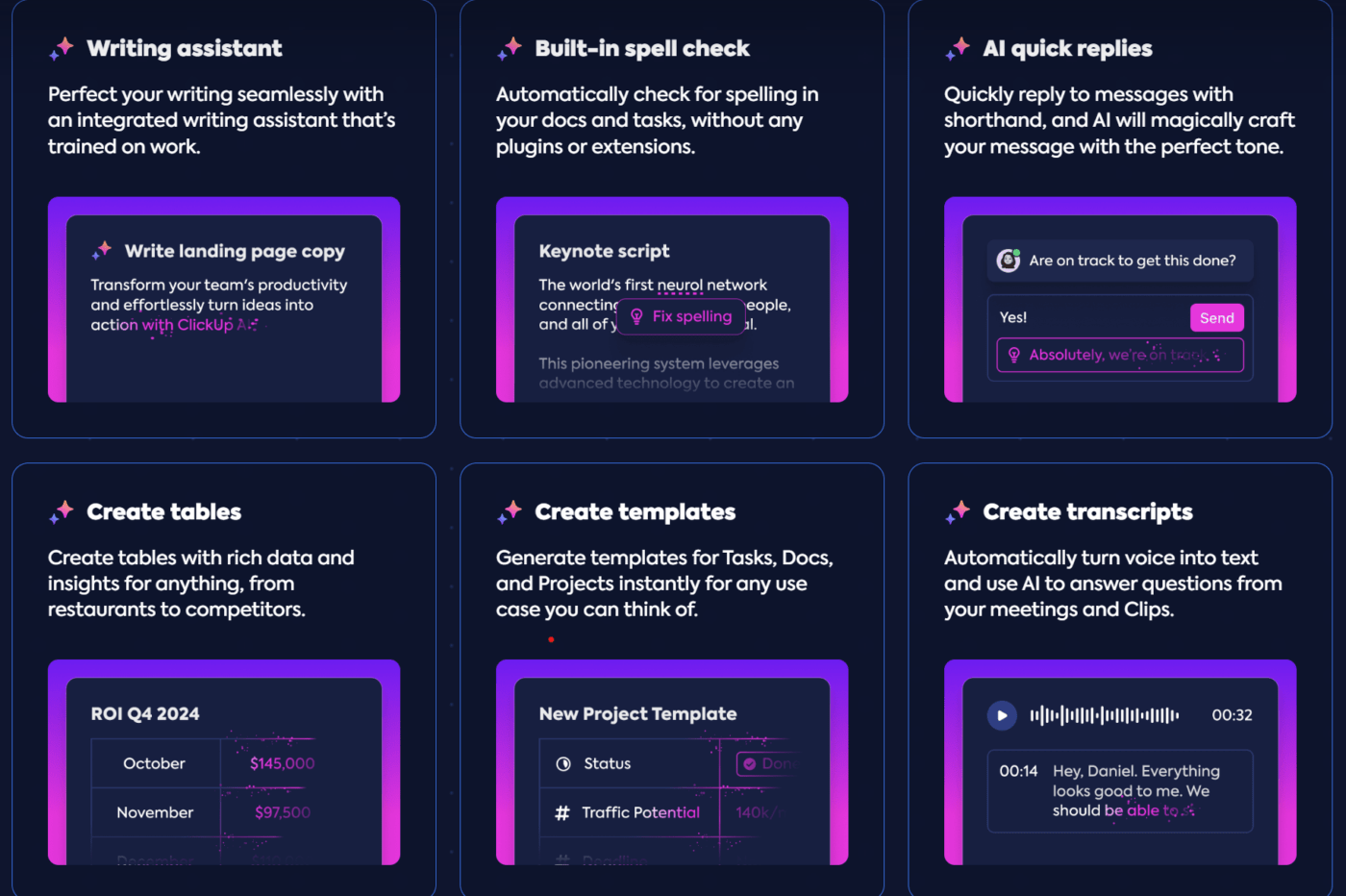
Microsoft Teams
Microsoft Teams unterstützt große Gruppenmeetings, Webinare und Live-Ereignisse und bietet eine erweiterte Integration mit Office 365-Apps sowie robuste Sicherheitsfunktionen.
Die robuste Chat-Funktion unterstützt sofortige und private Nachrichten innerhalb von Teams und im gesamten Unternehmen.
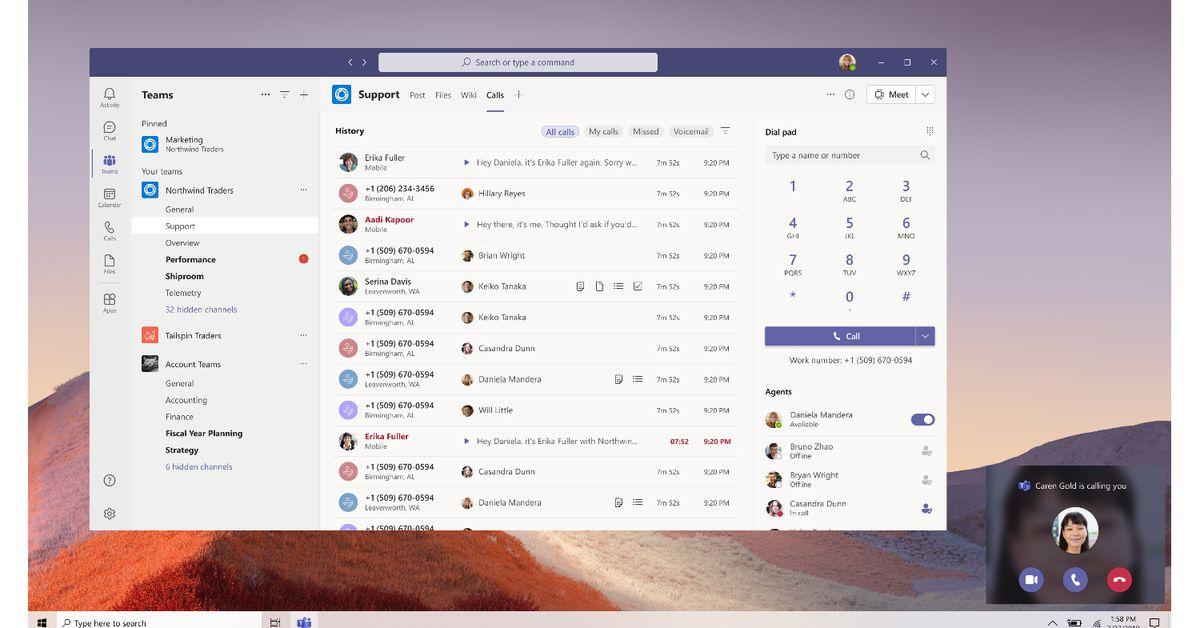
Google Meet
Google Meet bietet einen unkomplizierten Videotelefoniedienst, der in andere Google-Dienste wie Kalender und Gmail integriert ist.
Die Zuverlässigkeit für Video- und Sprachanrufe ermöglicht eine reibungslose Zusammenarbeit über Dokumente, Tabellen und Präsentationen hinweg.

Zoom
Eine weitere Alternative zu Slack Huddles wäre Zoom. Seine Videokonferenzfunktion ist bekannt dafür, ähnliche informelle Kommunikationen zu erleichtern.
Von hochwertigen Videoanrufen bis hin zum Zoom-Chat für sofortige und private Nachrichten innerhalb von Gruppenchats ist dieses Tool für Remote-Arbeitsteams bestens ausgestattet.
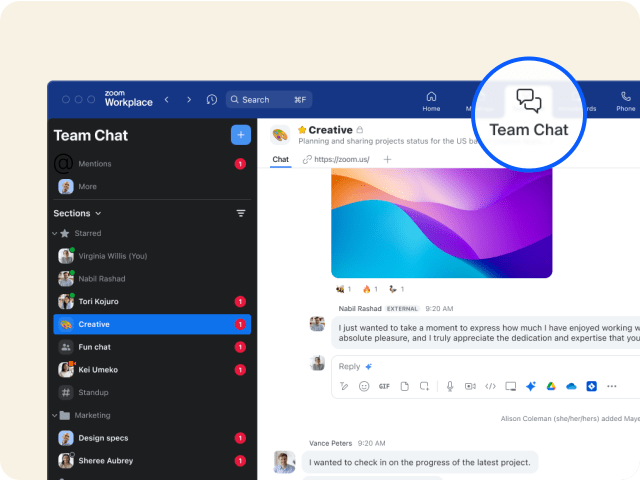
Priorisieren Sie spontane Kommunikationskanäle für kurze Team-Meetings
Slack Huddles heben sich unter den Apps für Zusammenarbeit und Teamkommunikation durch schnelle digitale Meetings, kurzfristiges Feedback von Managern und spontanes Brainstorming hervor. Dank ihres sofortigen Setups sind sie wesentlich praktischer als herkömmliche Anrufe.
Slack Huddles bieten viele Features, die die Kommunikation Ihres Teams unterstützen. Während herkömmliche Anrufe sich hervorragend für strukturierte Gespräche eignen, sorgen Huddles für einen fließenden Chat und eine bessere Organisation der Dokumente auf einer höheren Ebene.
Beachten Sie, dass die Kommunikationsfunktionen von ClickUp besser für das End-to-End-Projektmanagement geeignet sind. Sie können Sprachclips mit Aufgaben und Kommentaren verwenden, die gemeinsame Bearbeitung ermöglichen, die Chat-Ansicht nutzen und den Fortschritt durch Status-Updates kommunizieren.
Entdecken Sie, wie Projektmanagement-Tools die Kommunikationseffizienz Ihres Teams um das Zehnfache steigern können. Erstellen Sie ein kostenloses ClickUp-Konto.
Häufig gestellte Fragen (FAQs)
1. Wie unterscheidet sich ein Slack-Huddle von einem Anruf?
Slack-Huddles sind spontaner und informeller als Anrufe. Sie erfordern keine Terminplanung und sind ein offener Kanal, den die Teilnehmer jederzeit betreten und verlassen können.
Huddles ermöglichen auch das Freigeben von Videos und Bildschirmen, Zeichnen, Effekte, Emojis, Nachrichten-Threads, das Teilen von Dokumenten und vieles mehr.
2. Was ist ein Huddle in Slack?
Ein Huddle in Slack ist ein Feature, mit dem Sie über die Slack-Oberfläche sofort mit einem oder mehreren Teammitgliedern in Verbindung treten können. Es handelt sich um ein spontanes Kommunikationsmedium, das verfügbare Mitglieder über eine Einladung schnell zusammenbringt.
Darüber hinaus eignet es sich ideal für spontane Chats, die schnelle Beantwortung von Abfragen und tägliche Check-ins über digitale Meetups.
3. Sind Slack-Huddle-Anrufe privat?
Ja, Slack-Huddles sind innerhalb Ihres Slack-Workspace privat. Die Datenschutzeinstellungen des Kanals oder der Direktnachricht, in denen sie initiiert wurden, bestimmen den Datenschutz eines Huddles.
Beispielsweise können an Huddles in privaten Kanälen nur Mitglieder des Kanals teilnehmen, während Huddles in öffentlichen Kanälen für alle Mitglieder Ihres Workspace zugänglich sind. Beachten Sie, dass externe Mitglieder außerhalb von Slack keinen Zugriff haben.